在计算机使用过程中,我们偶尔会遇到“缺少DLL文件”这样的错误提示。DLL(Dynamic Link Library)文件是Windows操作系统中不可或缺的一部分,它们包含了多个程序可以共享的代码和数据。当系统或某个应用程序无法找到所需的DLL文件时,就会出现错误信息,导致程序无法正常运行。本文将介绍如何识别和解决这类问题,并探讨一种较为简便的一键修复方法。

一、了解DLL文件的重要性
DLL文件通常用于存储多个软件共同使用的功能模块,比如图形渲染、音频处理等。通过这种方式,开发者可以避免为每个应用程序单独编写这些通用功能,从而节省了存储空间并提高了开发效率。因此,当一个DLL文件丢失或损坏时,可能会影响到多个程序的运行。
二、常见的DLL错误提示
当系统检测到缺失DLL文件时,可能会出现以下几种错误提示:
“找不到xxx.dll”
“xxx.dll未找到”
“程序无法启动,因为您的计算机丢失xxx.dll”
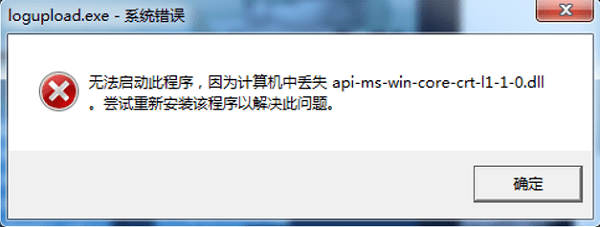
三、手动解决问题的方法
1、重新安装相关软件:有时卸载并重新安装出现问题的应用程序可以解决问题。
2、从其他电脑复制:如果知道丢失的是哪个DLL文件,可以从另一台相同的系统版本的电脑上复制该文件至相应的位置。
3、使用系统还原:如果之前创建过系统还原点,可以通过系统还原恢复丢失的文件。
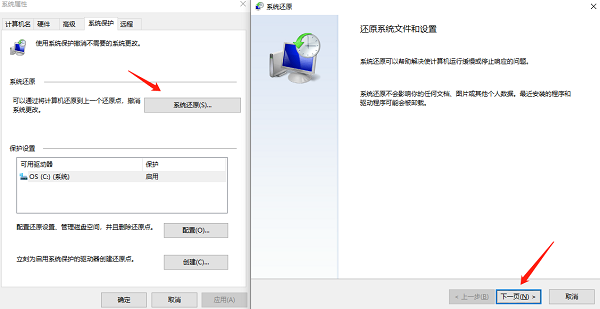
4、运行sfc /scannow命令:Windows自带了一个名为System File Checker(SFC)的工具,它可以扫描系统文件并尝试修复丢失或损坏的文件。打开命令提示符(以管理员身份运行),输入`sfc /scannow`并按回车键。
四、一键修复方案
对于普通用户而言,手动解决这些问题可能会显得有些复杂。因此,一些第三方工具应运而生,提供了一键修复的功能。这类工具通常能够自动检测丢失的DLL文件,并帮助下载正确的版本进行替换。例如“星空运行库修复大师”,这是一款专门用于修复或替换缺失的dll文件的工具,它能够有效解决因为dll文件缺失或错误导致的问题。

①、在电脑安装打开“星空运行库修复大师”,切换到DLL修复,点击“一键扫描”。
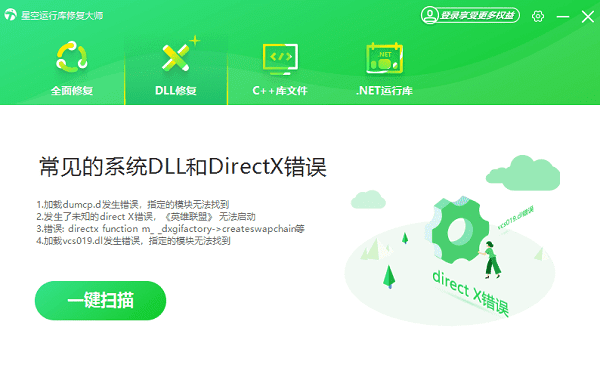
②、将电脑缺失的运行库都扫描出来后,点击“立即修复”。
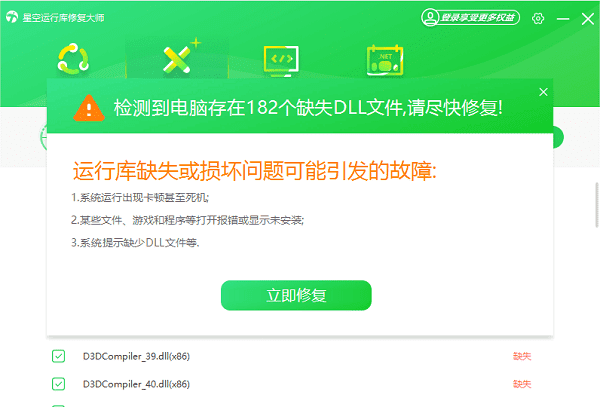
③、等待修复完成,重启电脑,再运行相关的应用程序。
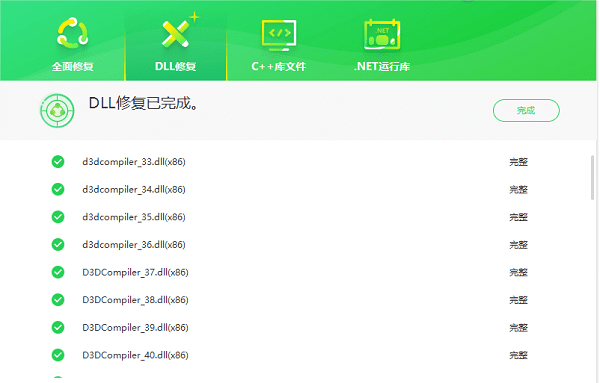
以上就是电脑缺少dll文件怎么解决,一键修复缺少dll问题,希望对你有帮助。如果遇到网卡、显卡、蓝牙、声卡等驱动的相关问题都可以下载“驱动人生”进行检测修复,同时它还支持驱动下载、驱动安装、驱动备份等等,可以灵活的安装驱动。



